فهرست
کله ناکله، موږ باید په ایکسل کې د ډیرو ډیټا سره معامله وکړو. ډاټا کیدای شي ډیری قطارونه او کالمونه ولري. له همدې امله، کله چې موږ لاندې سکرول کوو ، سرلیک پټیږي. مګر، په دې اړه ډار ته اړتیا نشته. پدې مقاله کې به زه تاسو ته د دې ستونزې څخه د خلاصون لپاره 4 ګړندي او ساده میتودونه وښیم. پدې مقاله کې ، زه به تاسو ته وښیم چې څنګه په Excel کې د لید ټب ، د شارټ کټ کیلي ، د جادو فریز تڼۍ <2 په کارولو سره په ایکسسل کې د پورتنۍ دوه قطارونو منجمد کول >، او VBA .
ستاسو د ښه پوهیدو لپاره، موږ به د نمونې ډیټا سیټ وکاروو چې پکې وروستي نومونه ، عمرونه ، مشغل ، د واده حالت ، جنس ، او هیواد .
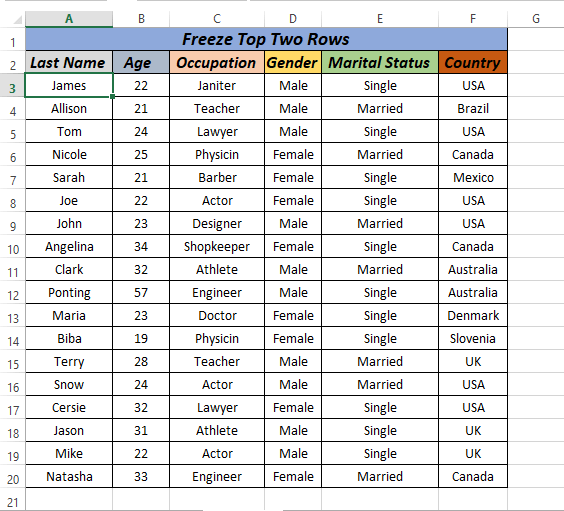
د تمرین کاري کتاب ډاونلوډ کړئ
Freeze_Top_Two_Rows.xlsm
4 په Excel کې د غوره دوه قطارونو منجمد کولو لپاره ګړندي او اسانه میتودونه
طریقه 1: د لید ټب په کارولو سره پورتنۍ دوه قطارونه منجمد کړئ
ایکسل ځینې دننه جوړ شوي ځانګړتیاوې لري ته هر شمیر قطارونه منجمد کړئ یا کالمونه. په دې ډیټا سیټ کې، موږ غواړو پورته دوه قطارونه منجمد کړو. نو، پوښتنه دا ده چې تاسو به دا څنګه ترسره کوئ.
لومړی، د هغه حجرې لاندې کلیک وکړئ چې تاسو غواړئ قطارونه کنګل کړئ. د دې ډیټا سیټ لپاره په سیل A3 باندې کلیک وکړئ.
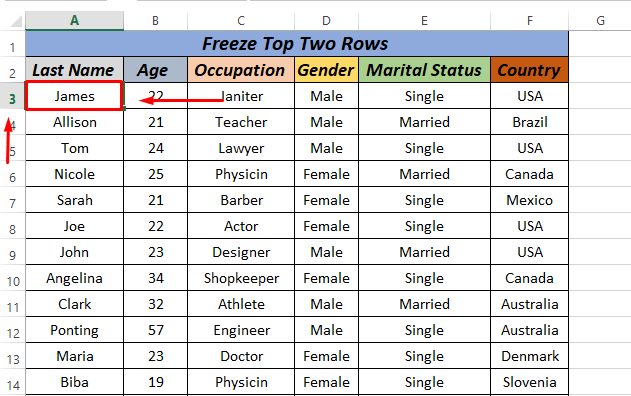
اوس به موږ لید ټب ته لاړ شو او کلیک وکړئ. د فریز پینز انتخاب له هغه ځایه، لکه څنګه چې په لاندې عکس کې ښودل شوي.

اوس، موږ باید د فریز پینز اختیار کلیک کړو.هلته.
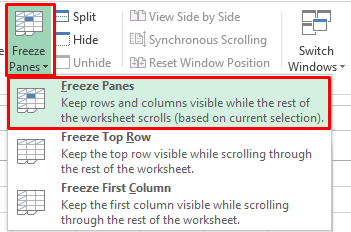
له هغې وروسته، زموږ ډیټاسیټ به د لاندې عکس په څیر ښکاري.
0>14>تاسو کولی شئ پورتنۍ دوه وګورئ قطارونه منجمد شوي، موږ د 20 قطار ته ښکته شو، قطار لاهم لیدل کیږي. دا جادو دی.
نور ولولئ: په ایکسل کې د سر 3 قطارونو منجمد کولو څرنګوالی (3 میتودونه)
میتود 2: یخ کول پورتنۍ دوه قطارونه د شارټ کټ کیلي په کارولو سره
موږ کولی شو د شارټ کټ کیلي هم وکاروو ترڅو پورتنۍ دوه قطارونه منجمد کړو که موږ وغواړو. راځئ چې وګورو، دا څنګه وکړو.
لومړی، په حجره کلیک وکړئ A3 ، ځکه چې موږ غواړو د دې قطار څخه پورته حجره منجمد کړو.
بیا، فشار ورکړئ ALT + W
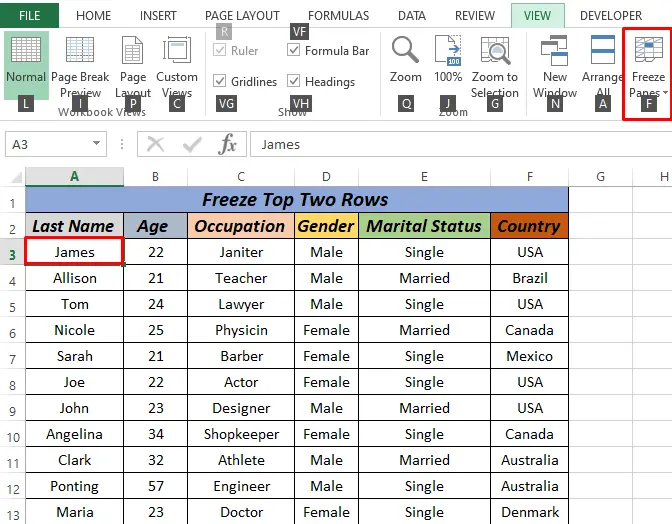
اوس به موږ F فشار راوړو.

اوس ، بیا F فشار ورکړئ.
17>
نو، دلته ځو. که موږ له نږدې وګورو، په قطار 2 کې افقي کرښه شتون لري.
په پای کې، موږ بشپړ شو.
که تاسو غواړئ چې زه ساده کړم، لومړی د ALT فشار ورکړئ +F، بیا F ، بیا F .
بې هڅې. تاسو څه وایاست؟
نور ولولئ: په Excel کې د پینونو منجمد کولو لپاره د کیبورډ شارټ کټ (3 شارټ کټ)
ورته لوستل:
- د ایکسل فریز پینونه کار نه کوي (د فکسونو سره 5 لاملونه)
- په Excel کې د 2 کالمونو منجمد کولو څرنګوالی (5 میتودونه) <19 په ایکسل کې ډیری پینونه کنګل کړئ (4 معیارونه) 20>
طریقه 3: په Excel کې د VBA په کارولو سره پورتنۍ دوه قطارونه کنګل کړئ
موږ کولی شو پورته دوه قطارونه په ایکسیل VBA کې منجمد کړئ. دلته دا دی چې څنګه،
په خپل کیبورډ کې Alt + F11 فشار ورکړئ یا ټب ته لاړ شئ پرمخ وړونکی -> Visual Basic د خلاصولو لپاره Visual Basic Editor .
22>
د پاپ اپ کوډ کړکۍ کې، د مینو بار څخه، کلیک وکړئ داخل کړئ -> ماډل .
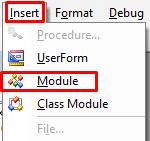 اوس، لاندې کوډ کاپي کړئ او په ماډول کې یې پیسټ کړئ.
اوس، لاندې کوډ کاپي کړئ او په ماډول کې یې پیسټ کړئ.
6358

له لارې دا کوډ، موږ اکسل ته وایو چې د قطار 3:3 پورته قطارونه منجمد کړي.
په واسطه، موږ یو فرعي پروسیجر FreezingTopTwoRows جوړ کړی، له هغې وروسته، موږ پورته هغه قطار غوره کړ چې موږ یې غواړو. د قطارونو لخوا منجمد کړئ. انتخاب کړئ میتود. له هغې وروسته، موږ د ActiveWindows.FreezePanes په نوم بله طریقه کارولې ترڅو هغه قطارونه منجمد کړي چې موږ یې غواړو.
اوس، زموږ کوډ د چلولو لپاره چمتو دی. په خپل کیبورډ کې F5 فشار ورکړئ یا د مینو بار څخه غوره کړئ چل کړئ -> د فرعي/کارونکي فورمه چلول . تاسو کولی شئ یوازې د میکرو چلولو لپاره په فرعي مینو بار کې د کوچني لوبې آیکون باندې کلیک وکړئ.
25>
اوس، که موږ بیرته لاړ شو د کار کتاب، موږ به وګورو چې پورته دوه قطارونه منجمد شوي دي.
26>
نور ولولئ: څنګه په Excel کې د VBA سره پینونه کنګل کړو (5 مناسب لارې)
څلورمه طریقه: د جادو فریز بټن په واسطه پورتنۍ دوه قطارونه منجمد کړئ
پدې میتود کې به زه تاسو ته وښیم چې څنګه د فریز تڼۍ اضافه کړئ د د چټک لاسرسي بار او په Excel کې پورتنۍ دوه قطارونه په چټکۍ سره منجمد کړئ.
لومړی، د ورک شیټ پورتنۍ برخې ته لاړ شئ او په ښکته تیر باندې کلیک وکړئ، او بیا نور کمانډونه ، لکه څنګه چې لاندې عکس ښیي.
27>
اوس، یو نوی د خبرو اترو بکس به پاپ اپ شي. په دېنقطه، موږ باید د کیڼ اړخ له بکس څخه فریز پینز اضافه کړو.
نو، لومړی د فریز پینز اختیار غوره کړئ بیا اضافه کړئ کلیک وکړئ. 2>. له هغې وروسته، دا به په ښي خوا بکس کې کیښودل شي. اوس، ښه کلیک وکړئ.

د پایلې په توګه، تاسو لیدلی شئ چې د چټک لاسرسي وسیله بار اضافه شوی او لیدل کیږي.
<29
اوس، په قطار کې په هر حجره کې کلیک وکړئ C او د اوزار بار کلیک وکړئ.

اوس، فریز پینز غوره کړئ د اختیارونو څخه.
31>
دا ټول ساده دي. پورتنۍ دوه قطارونه منجمد شوي دي.
32>
اړونده مینځپانګه: په Excel کې د ټاکل شوي پینونو منجمد کولو څرنګوالی (10 لارې) <3
د یادولو وړ شیان
تل، د قطار یا قطار لاندې سیل باندې کلیک وکړئ چې تاسو یې کنګل کول غواړئ. د مثال په توګه، که تاسو غواړئ پورتنۍ دوه قطارونه کنګل کړئ، تاسو باید په دریم قطار کې په هر حجره کلیک وکړئ.
د تمرین برخه
یوازینی خورا مهم اړخ د دې چټکو طریقو سره عادت کیدل تمرین دی. د پایلې په توګه، ما د تمرین کاري پاڼه ضمیمه کړه چیرې چې تاسو کولی شئ دا میتودونه تمرین کړئ.

نتیجې
نو، دا دي په ایکسیل کې د پورتنۍ دوه قطارونو منجمد کولو څلور مختلفې لارې. ستاسو د غوره توبونو پراساس، تاسو کولی شئ غوره بدیل غوره کړئ. مهرباني وکړئ دوی د نظرونو په ساحه کې پریږدئ که تاسو کومه پوښتنه یا نظر لرئ. تاسو کولی شئ د دې سایټ نورې ایکسیل پورې اړوند موضوعات هم وپلټئ.

